Beste videoresolutieconverters [Diverse tools + recensies]
Video's hebben verschillende resoluties op basis van hun bronapparaat, wat een probleem veroorzaakt wanneer ze worden overgezet naar een ander apparaat. Sommige apparaten ondersteunen het oorspronkelijke formaat en de resolutie van een video niet. Daarmee kan het de video niet afspelen vanwege het probleem met het formaat en de resolutie. Bent u op zoek naar een manier om de video toch af te spelen ondanks het probleem op basis van de resolutie?
Een methode om de video nog steeds af te spelen, is via het conversieproces. Het helpt u bij het selecteren van de door het apparaat ondersteunde resolutie. Tegelijkertijd kan het u helpen de resolutie van uw video op te schalen. De details van de video worden duidelijk, scherper en realistischer als je deze eenmaal hebt bekeken. Dit bericht presenteert een videoresolutie-omzetter om u te helpen uw taak te volbrengen. Het bevat details over de toepassing, instructiegidsen, enzovoort, waar een nieuwe gebruiker zoals u van zal profiteren. Als u van plan bent de resolutie van een video die uw apparaat ondersteunt te converteren, lees dan dit bericht verder. Zullen we?

PAGINA INHOUD
Voordat we schrijven, hoe we software testen op berichten:
Disclaimer: Alle inhoud op onze website is geschreven door mensen in ons redactieteam. Voordat we schrijven, doen we diepgaand onderzoek naar het onderwerp. Vervolgens kost het ons 1-2 dagen om tools te selecteren en te testen. We testen software op basis van apparaat- en systeemvereisten, functies, gebruikservaring, enz. Om onze test uitgebreider te maken, bekijken we ook beoordelingswebsites, zoals G2, Trustpilot, enz., om echte gebruikerservaringen ter referentie te verzamelen.
Deel 1. Beste videoresolutieconverters
1. Vidmore Video Converter
Als u van plan bent uw video te converteren om uw apparaat te ondersteunen, selecteert u een toepassing die dat kan. Een ding is zeker: Vidmore Video Converter is capabel en kan u helpen uw taak te volbrengen. Dit programma heeft een beginnersvriendelijke interface die gemakkelijk te begrijpen en te gebruiken is. Of je nu een beginner bent of een professional op dit gebied, je kunt het programma probleemloos beheersen en beheersen. Dit programma heeft tal van ingebouwde functies, bewerkingsfuncties en hulpmiddelen. Het heeft converters, kant-en-klare thema's en collagemakers, en de sectie bevat extra tools. Dit programma kan u helpen uw videoresolutie op te schalen en stelt u in staat het gewenste formaat en de gewenste resolutie te kiezen. Dit conversieprogramma voor videoresolutie kan u helpen uw video binnen enkele minuten te converteren. Lees de volgende delen voor een eerdere achtergrond om meer te weten te komen over deze methode.
Ondersteund besturingssysteem: Windows-pc en Mac
Voordelen
- Het heeft tal van ingebouwde functies, bewerkingsopties en hulpmiddelen
- Het kan de videoresolutie opschalen, de helderheid optimaliseren, videoruis verwijderen en videotrillingen verminderen
- Het ondersteunt tal van populaire mediabestandsindelingen
- Hiermee kunnen gebruikers de resolutie selecteren en invoeren
- Batchconversie wordt ondersteund
- Het is toegankelijk zonder dat er een internetverbinding nodig is
Voordelen
- Gebruik de betaalde versie om volledige toegang tot het programma te hebben
Dit deel bevat eenvoudige en probleemloze stappen om u te helpen uw videoresolutie naar de gewenste resolutie te converteren.
Stap 1. Download en installeer Vidmore Video Converter
Om volledige toegang te hebben, downloadt en installeert u het programma op uw Mac of Windows-bureaublad. Start na het installatieproces het programma en ga aan de slag.
Stap 2. Upload videobestand
Wanneer u het programma opent, wordt u automatisch doorverwezen naar de Converter tabblad. Klik op het pictogram (+) om het videobestand naar het programma te uploaden. Het opent je bureaubladmap en kiest de video waarvan je de resolutie wilt converteren. Daarna wordt je video in het conversiegedeelte geplaatst.
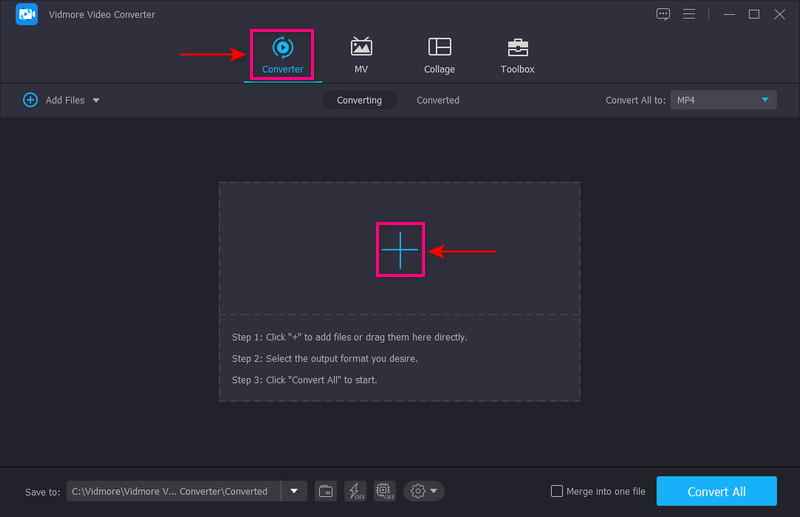
Stap 3. Upscale videoresolutie
Klik op de Schilderen pictogram naast Schaar om door te gaan naar de video-opschalingsprocedure. Er verschijnt een klein venster met opties om de video te verbeteren op het scherm. Zet een vinkje op het vakje naast de Upscale resolutie uit de gepresenteerde lijst. Deze functie verhoogt de resolutie van uw video. Als u klaar bent, klikt u op de Opslaan knop in de rechterbenedenhoek van uw scherm, en het zal u naar het conversiegedeelte leiden.
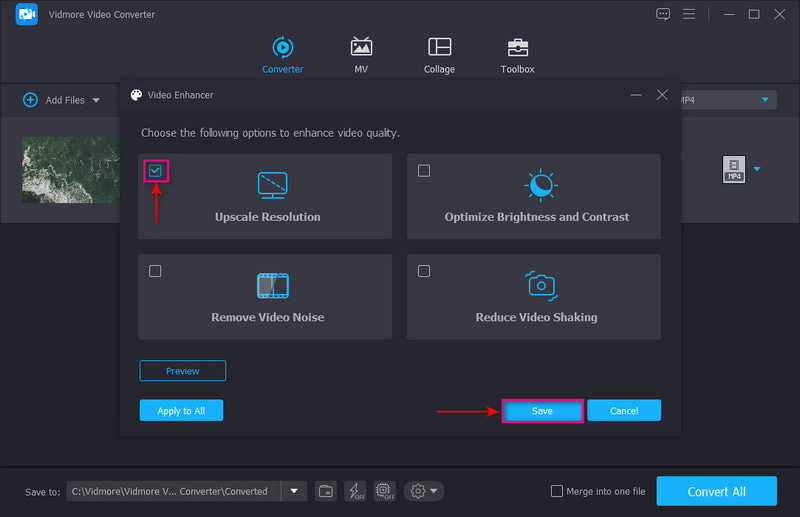
Stap 4. Selecteer Videoresolutie
Ga naar de laten vallen menu aan de rechterkant van uw scherm om uw uitvoerformaat te kiezen. Zorg ervoor dat uw apparaat het door u gekozen formaat en resolutie ondersteunt. De hoogste resolutie is 4K-video en de laagste is SD 480 pixels. Eenmaal geregeld, klikt u op de Alles omzetten knop om uw video naar de geselecteerde resolutie te converteren.
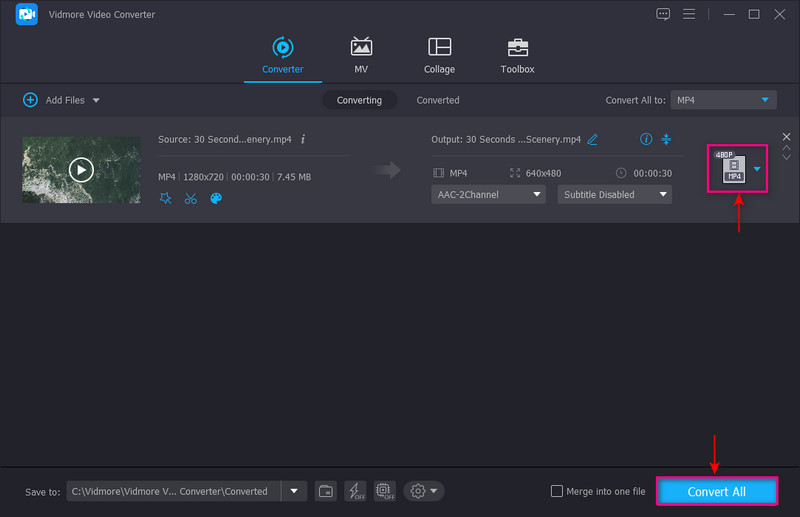
2. Omvormer Lite
U kunt op Converter Lite rekenen als u op zoek bent naar een MP4-videoresolutie-omzetter. Deze converter heeft een eenvoudige interface die het converteren zo gemakkelijk maakt. Voeg eenvoudig uw videobestand toe, kies een formaat of apparaat en u bent klaar. Deze gratis te gebruiken converter ondersteunt verschillende populaire en belangrijke bestandsindelingen. Met dit programma kunt u het videoformaat en tegelijkertijd de videoresolutie converteren. Elk videobestandsformaat heeft vooraf gedefinieerde zes videoresoluties, waaronder 720 x 480, 1280 x 720 en nog veel meer. Bovendien kunnen gebruikers het apparaat kiezen op het formaattabblad om de resolutie compatibel te maken met een apparaat.
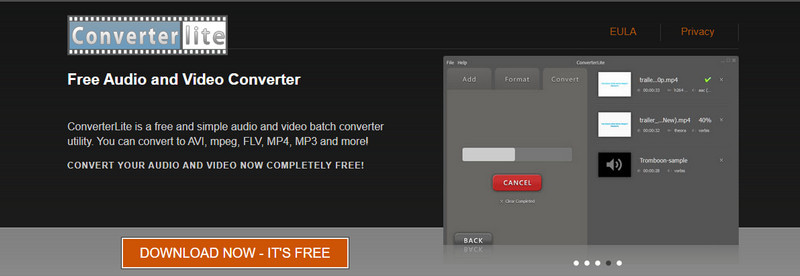
Ondersteund besturingssysteem: Windows-pc en Mac
Voordelen
- Het heeft een eenvoudige interface die gemakkelijk te gebruiken en te bedienen is
- Het is in staat om audio- of videobestandsindelingen in batches te converteren
- Het is in staat om videoformaat en videoresolutie te converteren
- Hiermee kunnen gebruikers een apparaat selecteren uit het formaatgedeelte dat compatibel is met de video
Nadelen
- Het heeft slechts een beperkt aantal ondersteunde videobestandsindelingen
- Het heeft slechts zes verschillende resoluties
3. DivX-omzetter
Als u een Windows-gebruiker bent en op zoek bent naar een resolutie-omzetter, kunt u vertrouwen op DivX Converter. Met de sleep-en-neerzetfunctie van deze converter kunnen gebruikers hun videobestanden probleemloos converteren. Wanneer de video's zijn toegevoegd aan het conversiegedeelte, kunt u alle titels van uw geüploade video's bekijken. Elke video wordt geleverd met drie opties: video, audio en ondertitels. Hiermee kunnen gebruikers snel videoresoluties tot 1920 x 1080 kiezen. U kunt ook de bitsnelheid, de maximale waarde voor de bestandsgrootte en de rotatie van de optie wijzigen. Bovendien wijzigt u het videoformaat en de resolutie samen in de uitvoervideoprofieloptie.
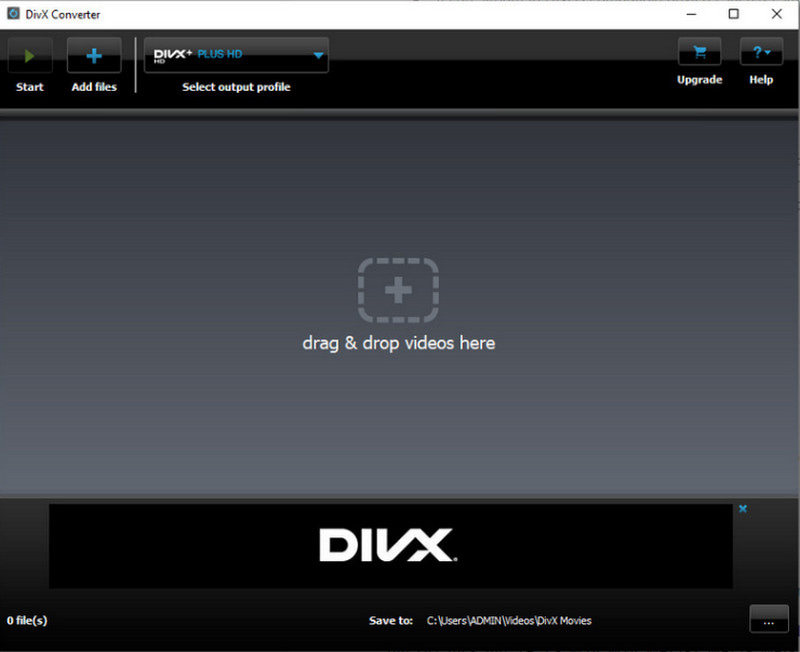
Ondersteund besturingssysteem: Windows-pc
Voordelen
- Het is een eenvoudig te beheren converter
- Het biedt een proefperiode van 15 dagen voor cloud connect, DTS-HD plug-in en Video Pack
- Hiermee kunnen gebruikers video afspelen en ondertitelen
Nadelen
- Het heeft slechts beperkte profielen om geoptimaliseerde versies van video's voor een specifiek apparaat te selecteren
- Abonneer u op de pro-versie om alle functies van het programma te gebruiken
- Het is ingebouwd in andere plug-in installaties
4. Handrem
HandBrake is een webgebaseerde converter die volledig gratis te gebruiken en open source is. Het ondersteunt tal van uitvoerformaten en veel vooraf ingestelde profielen voor specifieke apparaten. Deze converter kan u helpen de videoresolutie naar uw voorkeursresolutie te converteren. De hoogste resolutie die dit programma ondersteunt is 2160 pixels. Wanneer u converteert met een programma, zorgt dit ervoor dat de kwaliteit van uw video niet verandert.
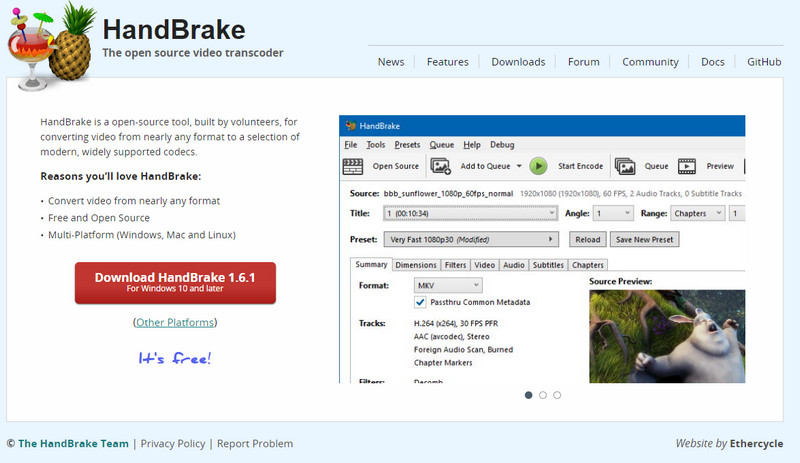
Ondersteund besturingssysteem: Linux, Mac en Windows-pc
Voordelen
- Het is een gratis en open-source programma
- Het leverde een output van goede kwaliteit op
- Het heeft ingebouwde bewerkingsfuncties
Nadelen
- Het heeft geen beginnersvriendelijke interface
- Het converteert videobestanden langzaam
5. FlexClip
Als u online een video-omzetter met hoge resolutie naar lage resolutie wilt, kunt u rekenen op FlexClip. Het heeft een beginnersvriendelijke interface die gemakkelijk en gratis te gebruiken is. Deze converter kan je helpen je 4K-video's naar verschillende resoluties te comprimeren. Het ondersteunt populaire bestandsindelingen en resoluties van 360 tot 1080 pixels. Het heeft robuuste bewerkingsfuncties om uw video te verbeteren door geanimeerde tekst, overgangen, overlays en meer toe te passen. In een paar stappen kunt u eenvoudig de resolutie van uw video converteren naar de gewenste resolutie die compatibel is met uw apparaat. Zet uw bestand neer in de converter, wijzig de instellingen en begin met converteren. Als je klaar bent, wordt je geconverteerde video automatisch gedownload.
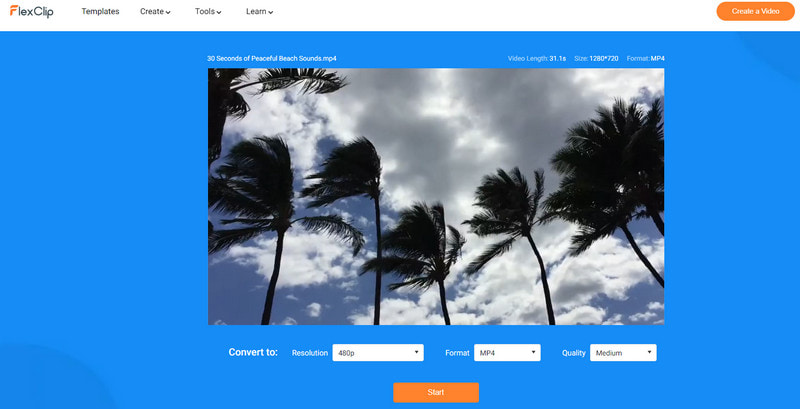
Ondersteund besturingssysteem: SaaS/web
Voordelen
- Het heeft een beginnersvriendelijke interface die gemakkelijk te begrijpen en te beheersen is
- Het heeft bewerkingsfuncties
- Hiermee kunnen gebruikers de resolutie, het formaat en de kwaliteit van de video wijzigen
Voordelen
- Het heeft slechts beperkte bestandsindelingen
- Het heeft maar een beperkte resolutie
- Het is eenvoudig in vergelijking met andere professionele videoconverters
6. 123APPS
123APPS Online Video Converter is een gratis webgebaseerde applicatie die videobestanden kan converteren. Hiermee kunnen gebruikers het videoformaat, de resolutie en de grootte van de website rechtstreeks in hun browser wijzigen. Het kan bestanden tot 4 GB groot uploaden. Bovendien kan het meer dan 300 formaten converteren, en het aantal blijft groeien naarmate het wordt bijgewerkt. Deze webgebaseerde converter heeft geen limiet op het aantal videobestanden dat u wilt converteren. Daarmee kun je er zoveel converteren als je wilt. Het minste wat u hoeft te doen is uw videobestand uploaden, een bestandsindeling selecteren, de resolutie wijzigen en u bent klaar.
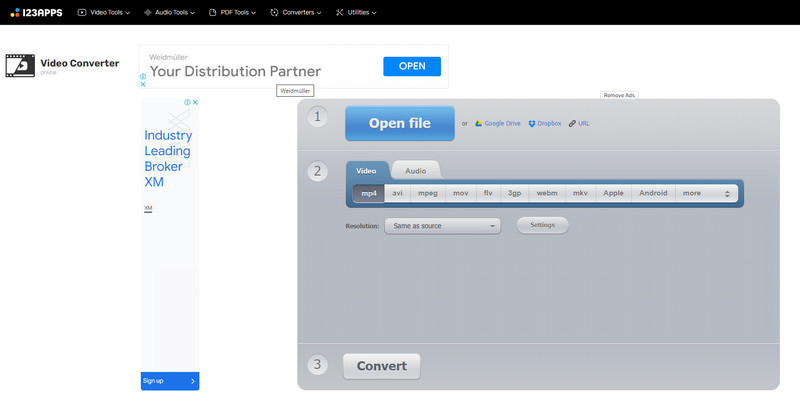
Ondersteund besturingssysteem: Web
Voordelen
- Het ondersteunt tal van bestandsformaten
- Hiermee kunnen gebruikers de resolutie wijzigen in de lijst met beschikbare resoluties
- Batchconversie wordt ondersteund
Nadelen
- Een snelle internetverbinding is vereist
Deel 2. Veelgestelde vragen over videoresolutie
Wat doet het wijzigen van de resolutie?
De video waarin meerdere pixels zijn verwerkt, heeft een hogere resolutie. Daarmee is de informatie die in de video wordt gepresenteerd duidelijker en gedetailleerder. De video met een lager aantal pixels heeft daarentegen een lagere resolutie.
Waarom is de resolutie belangrijk?
Een afbeelding of video met een hogere resolutie betekent meer pixels die een duidelijkere en scherpere uitvoer kunnen produceren. Het kan meer visuele informatie weergeven dan een afbeelding of video met een lage resolutie. Daarmee is de resolutie een van de essentiële factoren in een afbeelding of video.
Is 480p van lage kwaliteit?
SD of standard definition heeft een lagere kwaliteit met een pixelhoogte van 480p. Daarentegen levert 1080 of 720p, wat high definition is, een video van goede kwaliteit op.
Gevolgtrekking
Talrijke conversietoepassingen kunnen u helpen bij het converteren van videoresolutie. Als u een bepaalde video niet kunt afspelen op uw apparaat vanwege een probleem met de resolutie, overweeg dan om deze te converteren. Dit bericht bevatte conversieprogramma's waartoe u offline toegang hebt. Het leverde ook op videoconverters met hoge resolutie naar lage resolutie online. Maar als u op zoek bent naar de beste videoresolutie-omzetter, kunt u vertrouwen op Vidmore Video Converter.


